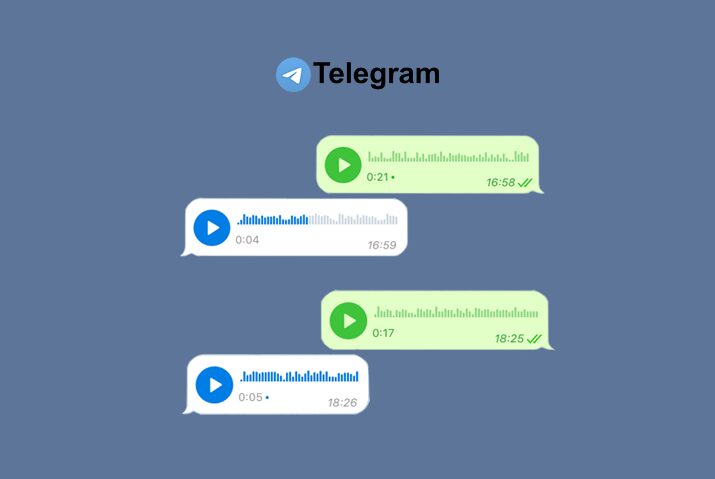➡️ БЫСТРАЯ НАВИГАЦИЯ ПО МАТЕРИАЛУ
Telegram за последние годы приобрел довольно популярную популярность на рынке приложений для обмена сообщениями. В апреле 2020 года было зафиксировано около 400 миллионов активных пользователей в месяц по всему миру. Он выделяется на рынке благодаря своим разнообразным замечательным функциям, и одна из них — «Голосовое сообщение.”Это позволяет отправлять любые типы голосовых сообщений своим друзьям или в групповом чате.
Отправить голосовое сообщение в Telegram, просто открыть индивидуальный или групповой чат> удерживайте палец на значке микрофона из нижнего правого угла> запишите свой голос> отпустите палец, когда закончите запись.
Это идеальный способ отправить сообщение своим друзьям, если вы не хотите тратить время на набор текста или вам нужно рассказать длинную историю. Просто дайте отдых пальцам и поделитесь своими моментами с друзьями. Кроме того, если вы ведете бизнес через канал Telegram, вы даже можете отправлять важные сообщения о ваших следующих крупных предложениях или сделках, чтобы повысить продажи вашего продукта.
Эй, если вы чувствуете путаницу или затрудняетесь отправить голосовое сообщение, следуйте пошаговой инструкции, которую я упомянул ниже.
Какой лимит времени при отправке голосового сообщения в Telegram?
У вас есть длинная история, которую вы хотите рассказать своим друзьям в групповом чате или наедине с помощью голосового сообщения?
Но вас беспокоит ограничение по времени голосового сообщения в Telegram?
Если это условие, не волнуйтесь и готовьте свой рассказ. Это потому что Telegram предоставляет огромное количество времени для функции голосовых сообщений, чтобы помочь пользователям записывать сообщение столько, сколько они хотят. Вы можете свободно делиться своим моментом с другими друзьями в Telegram в группе, не задумываясь о сроках. Счастливы сейчас!!
Но не беспокойте своих друзей, постоянно отправляя голосовые сообщения днем и ночью только потому, что у вас достаточно времени. Это плохо, что может разрушить вашу дружбу.
Как отправить голосовое сообщение в Telegram?
Прежде чем начать отправлять голосовое сообщение Telegram, не забудьте включить микрофон в Telegram. Если вы не включили микрофон на своем устройстве для Telegram, вы отправите только голосовое сообщение, но без голоса. Вы хотите услышать песню с голосовым сообщением, которую вы пели уже несколько минут без голоса? Это разобьет тебе сердце, не так ли?
Помимо этого, у вас должна быть собственная учетная запись Telegram, чтобы использовать функцию голосовых сообщений Telegram. Если вы до сих пор не создали аккаунт в Telegram, вы можете прочитать статью на Как создать учетную запись Telegram?
Теперь, если вы включили микрофон в Telegram, давайте перейдем к шагам по записи и отправке голосового сообщения в мессенджере Telegram.
Отправляйте голосовые сообщения в Telegram на Android
Если у вас есть устройство Android и вы хотите отправить другу красивое короткое голосовое сообщение о своей песне, вы можете выполнить несколько шагов, упомянутых ниже.
Скачать приложение Telegram на Android
Отправляйте голосовые сообщения в Telegram на iPhone
Для пользователей IOS, iPhone, iPad, которые ищут шаги для отправки голосового сообщения в Telegram, посмотрите ниже.
Но если вы все еще не загрузили приложение Telegram на IOS, вы можете получить его, перейдя по приведенной ниже ссылке.
Скачать приложение Telegram для iOS
Отправляйте голосовые сообщения в Telegram на рабочем столе
Как вы уже знаете, вы также можете скачать Telegram на ПК без использования эмулятора. Просто используйте настольное приложение или посетите его официальный сайт. web.telegram.org.
Теперь, если вы хотите отправить голосовое сообщение в Telegram в настольном приложении, выполните следующие шаги, указанные ниже.
Как отправлять голосовые сообщения в Telegram X?
Если вы давно используете Telegram, то должны знать, что существует еще одно приложение Telegram от той же компании под названием «Telegram X. » Компания предоставляет эти два приложения на одной платформе обмена сообщениями, но с немного разными функциями.
Основное отличие Telegram X от Telegram — это опция раздела для звонков. Вы можете найти раздел вкладок различных вызовов в Telegram X, тогда как в официальном приложении Telegram он был расположен в меню слева.
Теперь, говоря об отправке голосового сообщения в Telegram X, есть также малейшие шаги, которые вы можете посмотреть ниже.
Вот как вы можете отправить голосовое сообщение Telegram. Теперь наслаждайтесь голосовым общением с другом и другими новыми людьми в Telegram X.
Что нужно помнить при использовании Telegram
Вы должны помнить одну вещь: чем больше вы используете официальное приложение Telegram или Telegram X, тем больше вероятность того, что память вашего устройства будет заполнена. Это потому, что Telegram будет хранить кеш каждого контента, графических файлов и данных, которые вы отправляете получателю. Таким образом, это вызовет нагрузку на внутреннюю память вашего устройства.
Но есть одна вещь, которую вы можете сделать, если вы беспокоитесь о хранилище вашего устройства и не хотите видеть уведомление «Освободите свое хранилище», которое должно изменить хранилище Telegram по умолчанию на SD-карту.
Таким образом, все данные и кеш приложения Telegram будут храниться во внешней памяти и снимут давление с вашего устройства.
Как удалить голосовое сообщение Telegram?
Вы когда-нибудь отправляли неправильное голосовое сообщение не тому человеку в Telegram?
Предположим, вы отправляете голосовое сообщение своей девушке, когда опьянены своими личными вещами. После этого, когда вы заканчиваете запись и нажимаете синюю кнопку «Отправить», вы внезапно понимаете, что запись была отправлена одному из членов вашей семьи. В таком случае у вас будут проблемы, когда они услышат то, что должна слышать только ваша девушка, не так ли?
Вот почему, чтобы выйти из этой ситуации, Telegram не только позволяет отправить голосовое сообщение, но и позволяет удалить его в несколько касаний.
Хотите узнать как?
Здесь взгляните на следующие шаги.
Часто задаваемые вопросы
Почему я не могу отправлять голосовые сообщения в Telegram?
Если вы не можете отправить голосовое сообщение в Telegram,
Почему голосовое сообщение Telegram слишком быстрое?
Если ваше голосовое сообщение Telegram слишком быстрое во время записи, это может быть связано с подключением вашего устройства к Интернету. Когда ваше соединение Wi-Fi слабое или медленное, оно будет записывать ваше голосовое сообщение, иногда быстро, а иногда медленно.
Помимо этого, если у вас есть какая-то ошибка в приложении Telegram, это также приведет к неправильной работе вашей записи. Итак, обновите свое приложение.
Почему пропали голосовые сообщения Telegram?
Если вы не видите голосовое сообщение Telegram, вы можете использовать видеозапись вместо записи голоса. Так, однократное нажатие на видеозапись вариант в правом нижнем углу экрана и вы переключитесь на запись голосового сообщения раздел.
Как записать голосовую заметку в Telegram?
Если вы хотите отправить голосовое сообщение в Telegram и записать голосовую заметку или свой голос, тогда открыть индивидуальный чат а также держите палец на значке микрофона из нижнего правого угла. Начнется запись вашего голоса, и как только вы закончите запись, отправьте его этому конкретному человеку.
Заключение
В конце концов, отправка голосового сообщения в Telegram — это своего рода развлечение, потому что оно выводит ваш разговор на новый уровень. Итак, переключайтесь между обычным набором текста и голосовыми сообщениями, чтобы изменить свой стиль общения. Но не забудьте включить микрофон в Telegram, если вы впервые используете функцию голосового сообщения.
Эта статья была полезной?
Если да, поделитесь этой статьей со своими друзьями в Telegram. А если у вас есть вопросы по Telegram, дайте нам знать в разделе комментариев.